|
Для выставления счета другому пользователю нажмите Меню - Исходящие
счета – Выписать и заполните: Кому (WMID), Для кошелька,
Сумма, Примечание. Если ваш партнер подтвердит полученный
счет, указанная в нем сумма будет снята с его кошелька и перечислена на
ваш.
Рис. 1.4.
Обратите внимание! Счет выставляется не на конкретный кошелек
контрагента, а на его WMID. Валюта счета определяется выбранным типом
Для кошелька. Таким образом, контрагент может оплатить ваш счет с
любого своего кошелька того же типа.
Теперь давайте научимся оплачивать входящие счета, т.е. счета,
выставленные нам другими пользователями. О том, что пришел счет, будет
свидетельствовать такая пиктограммка в System Tray:  . Одновременно с этим счет появится в закладке
Входящие. Кликните по нему правой кнопкой и выберите Оплатить
счет. Откроется окно оплаты, похожее на то, что показано на рисунке
1.3, с той лишь разницей, что все поля в нем будут уже заполнены: . Одновременно с этим счет появится в закладке
Входящие. Кликните по нему правой кнопкой и выберите Оплатить
счет. Откроется окно оплаты, похожее на то, что показано на рисунке
1.3, с той лишь разницей, что все поля в нем будут уже заполнены:
Рис. 1.5.
В данном примере нам выставили счет на сумму 23.2 WMZ за электронную
книгу. Для того, чтобы узнать подробнее о пользователе, который выставил
счет, кликните по ссылке [?]Куда. Если вы согласны со счетом и
указанной в нем суммой, нажмите кнопку Далее и следуйте
инструкциям. Всё, счет оплачен. Деньги ушли предъявителю счета.
Если же вы не согласны с условиями выставленного счета или вообще не
понимаете, от кого и по какому поводу он к вам пришел, найдите счет во
Входящих, кликните правой кнопкой и выберите Отказаться от
оплаты счета.
История выставленных ВАМ счетов доступна здесь: Меню - Входящие
счета - Просмотреть все, а история выставленных ВАМИ счетов - здесь:
Меню - Исходящие счета - Просмотреть все
|
Для выставления счета другому пользователю нажмите Меню - Исходящие
счета – Выписать и введите минимально необходимую информацию:
Кому (WMID), Сумма, Для кошелька, Описание
покупки. Нажмите Передать. Если ваш партнер подтвердит
полученный счет, указанная в нем сумма будет снята с его кошелька и
перечислена на ваш.
Рис. 2.5.
Обратите внимание! Счет выставляется не на конкретный кошелек
контрагента, а на его WMID. Валюта счета определяется выбранным типом
Для кошелька. Таким образом, контрагент может оплатить ваш счет с
любого своего кошелька того же типа.
Теперь давайте научимся оплачивать входящие счета, т.е. счета,
выставленные нам другими пользователями. О том, что пришел счет, будет
свидетельствовать пиктограммка в верхнем правом углу страницы Keeper
Light:  . Одновременно с этим счет появится в закладке
Входящие. . Одновременно с этим счет появится в закладке
Входящие.
Кликните по счету - откроется страница, похожая на ту, что показана на
рисунке 2.5:
В данном примере нам выставили счет на сумму 23.2 WMZ за электронную
книгу. Для того, чтобы узнать подробнее о пользователе, который выставил
счет, кликните на иконке  или или  . Если вы согласны со счетом и указанной в нем суммой,
нажмите кнопку Оплатить. Откроется страница оплаты (подобная той,
что на рис. 2.4, но с уже заполненными полями). Нажмите Отправить.
Все, счет оплачен. Деньги ушли предъявителю счета. . Если вы согласны со счетом и указанной в нем суммой,
нажмите кнопку Оплатить. Откроется страница оплаты (подобная той,
что на рис. 2.4, но с уже заполненными полями). Нажмите Отправить.
Все, счет оплачен. Деньги ушли предъявителю счета.
Если же вы не согласны с условиями выставленного счета или вообще не
понимаете, от кого и по какому поводу он к вам пришел, нажмите
Отказаться. Если хотите временно отложить оплату счета и вернуться
к нему позже - нажмите Назад.
История выставленных ВАМ счетов доступна здесь: Меню - Входящие
счета - Просмотреть все, а история выставленных ВАМИ счетов - здесь:
Меню - Исходящие счета - Просмотреть все
|


 . Одновременно с этим счет появится в закладке
Входящие. Кликните по нему правой кнопкой и выберите Оплатить
счет. Откроется окно оплаты, похожее на то, что показано на рисунке
1.3, с той лишь разницей, что все поля в нем будут уже заполнены:
. Одновременно с этим счет появится в закладке
Входящие. Кликните по нему правой кнопкой и выберите Оплатить
счет. Откроется окно оплаты, похожее на то, что показано на рисунке
1.3, с той лишь разницей, что все поля в нем будут уже заполнены:

 . Одновременно с этим счет появится в закладке
Входящие.
. Одновременно с этим счет появится в закладке
Входящие.
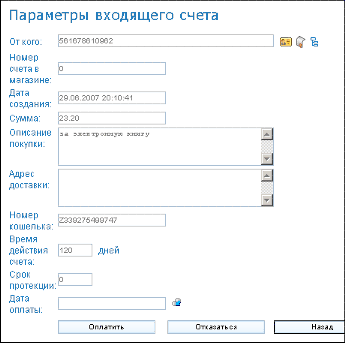
 или
или  . Если вы согласны со счетом и указанной в нем суммой,
нажмите кнопку Оплатить. Откроется страница оплаты (подобная той,
что на рис. 2.4, но с уже заполненными полями). Нажмите Отправить.
Все, счет оплачен. Деньги ушли предъявителю счета.
. Если вы согласны со счетом и указанной в нем суммой,
нажмите кнопку Оплатить. Откроется страница оплаты (подобная той,
что на рис. 2.4, но с уже заполненными полями). Нажмите Отправить.
Все, счет оплачен. Деньги ушли предъявителю счета.